Cómo comprar libros electrónicos en iPhone o iPad usando la aplicación Libros
Qué saber
- Abre el Libros aplicación en un iPhone o iPad y toque Librería.
- Explore las secciones y recomendaciones o toque Buscar e ingrese un título o nombre de autor.
- Busque un libro y toque Comprar. Confirma el pedido para comprar el libro.
Este artículo explica cómo comprar libros electrónicos en un iPhone o iPad usando la aplicación Libros en iOS 10.0 o posterior. Incluye información sobre la lectura de libros electrónicos y consejos para adquirir muestras y libros gratuitos.
Cómo comprar libros electrónicos en iPhone o iPad
Comprar libros electrónicos a través del Librosaplicación es fácil; abre el Librería área de la aplicación, haga una selección y toque el Comprar botón. Antes de comprar libros electrónicos en su iPad o iPhone, descargue una muestra del libro para que pueda probarlo antes de comprometerse con él. Leer los libros electrónicos que descarga es sencillo; usa la misma aplicación que usaste para comprar el libro.
La aplicación Libros debe estar instalada en su iPhone o iPad.
Abre el Libros aplicación.
-
Grifo Librería.

-
Busque y seleccione el libro electrónico que desea pedir para abrir su pantalla de información.
-
Grifo Comprar y luego confirme el pedido para comprar el libro electrónico.

Comprar contenido de iBooks es similar a comprar cosas en iTunes Store, con la única diferencia clave en cómo se accede a la tienda.
Cómo leer sus libros electrónicos
Si compró un libro o descargado un libro electrónico gratuito, la pantalla de información del libro cambia para mostrar un botón Leer. Grifo Leer para empezar a leer el libro.
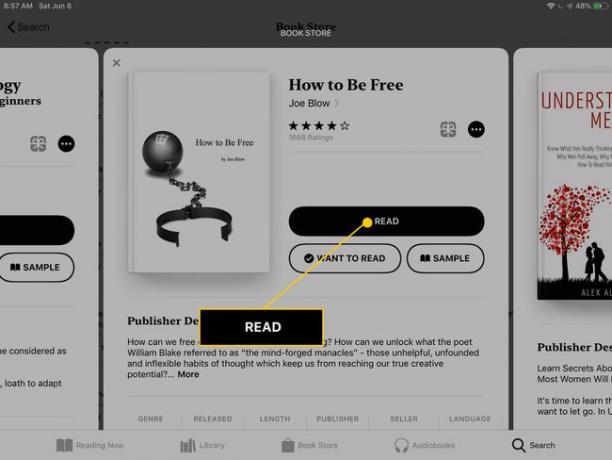
Otra forma de leer un libro es ir a la Biblioteca. Todos los libros que agregas a la aplicación Libros se almacenan allí. Esto se aplica a los libros que solicitó desde la aplicación Libros, que se transfirieron a su dispositivo desde otras aplicaciones o copiado a su iPad o iPhone a través de iTunes.
Una vez que esté en la biblioteca, seleccione el libro que desea leer. Se abre inmediatamente. Deslice el dedo hacia la izquierda y hacia la derecha para pasar las páginas o toque una vez para acceder al menú.
Para volver a sus otros libros electrónicos, toque una vez para mostrar el menú, luego seleccione la flecha hacia atrás en la esquina superior izquierda de la pantalla.
Consejos para comprar libros electrónicos con Apple Books
Hay mucho en la aplicación Apple Books. Aquí hay algunos consejos:
- Coge una muestra gratis: Vaya a la página de descarga del libro y toque Muestra.
- Descarga libros gratis: Apple Books contiene libros electrónicos gratuitos. Descargar libros gratis, vaya a la página de información del libro y toque Obtener.
- Encuentra libros electrónicos: Ve a la Examinar secciones en la parte superior de la pestaña Librería. Busque libros nuevos y de moda, libros electrónicos que estarán disponibles próximamente, libros clasificados en un género específico, los mejores libros electrónicos que la gente está comprando y libros electrónicos gratuitos.
- Hacer más: Cada página de descarga de libros electrónicos tiene opciones para enviar un libro electrónico como regalo, agregarlo a su catálogo Quiere leer, ver más libros electrónicos (y audiolibros) de ese autor, ver los mejores libros electrónicos del mismo género, ver cuándo se actualizó el libro por última vez y leer los requisitos del sistema necesarios para leer el libro.
- Espera la descarga: Algunos libros tardan un poco en descargarse, así que espere un poco hasta que estén completamente disponibles para leer. Mire la barra de progreso de descarga de esos libros.
- Actualiza tu ID de Apple: Un ID de apple es necesario para realizar compras de libros electrónicos desde la aplicación Libros. Restablecer la contraseña de su ID de Apple si no lo sabe.
